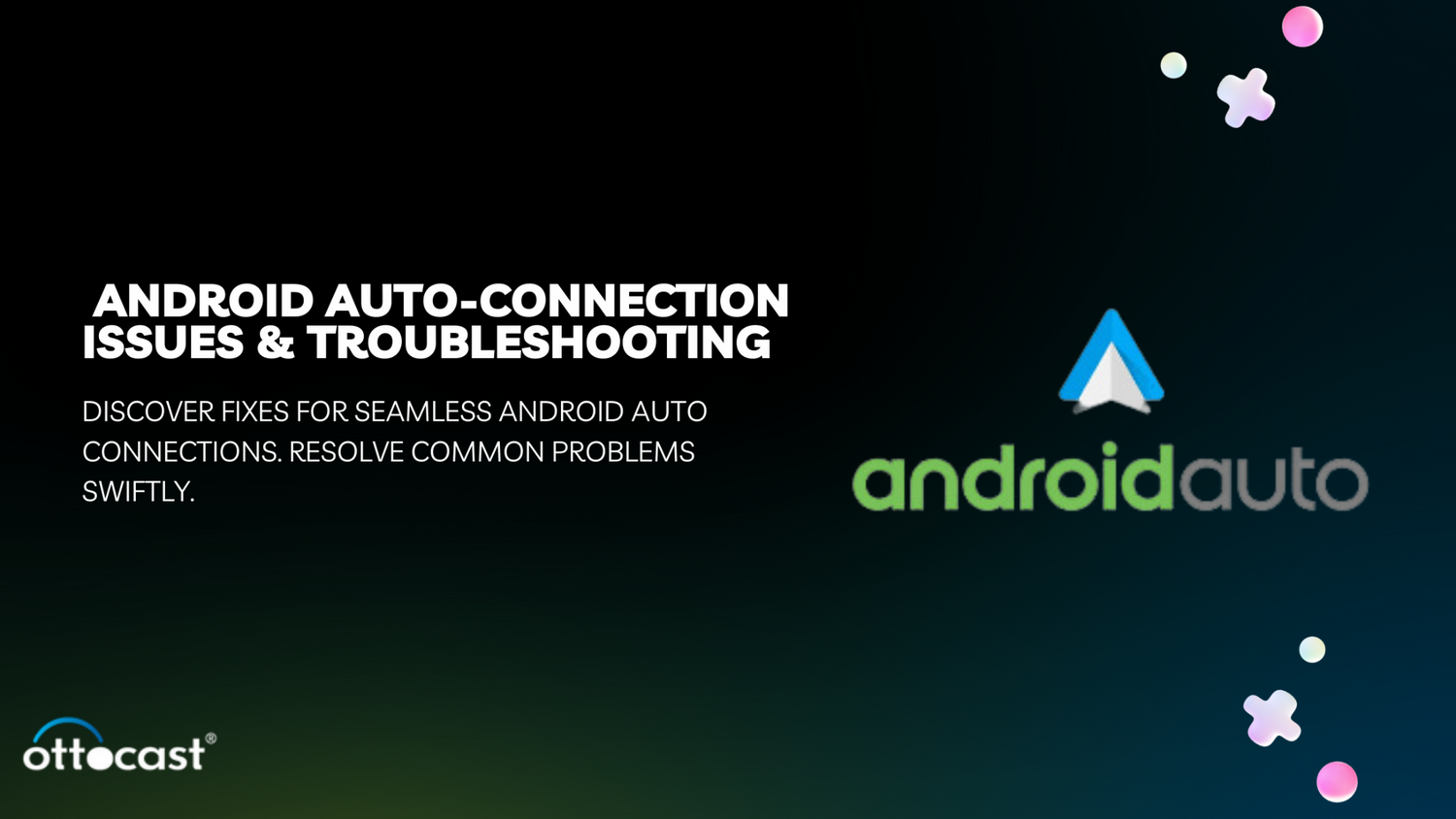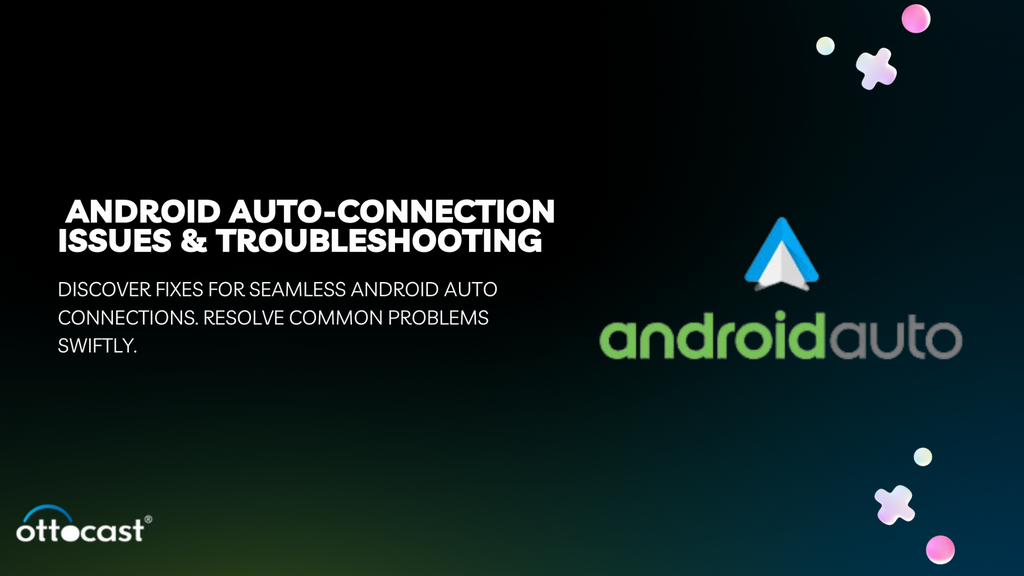
Einführung
Mögen Sie Musik oder Videos? Was für eine verrückte Frage! Jeder tut es. Wenn ich sage, Sie können diese genießen, während Sie fahren, ohne Ihr Telefon mit Kabeln an Ihr CarPlay anzuschließen, dann verrückt, oder? Ottocast hat eine Lösung für Ihre verkabelte CarPlay-Umwandlung in eine kabellose gefunden.
Unsere Produkte sind preiswert und kompatibel mit dem iPhone oder Android. Kompatibel mit 98 Prozent der Autos und vertrauen Sie uns, es wird Ihr Leben verändern. In unseren Gesprächen mit Kunden versuchen wir immer, die Probleme zu verstehen, auf die sie bei der Nutzung solcher Geräte stoßen.
Wir sind auf Android Auto-Verbindungsprobleme gestoßen. Viele Nutzer haben sich über die Konnektivität beschwert. In diesem Artikel besprechen wir einige der grundlegenden Android Auto-Verbindungsprobleme, warum sie auftreten und was Sie tun können, um das Problem zu lösen.
Bevor wir weitermachen, lassen Sie uns Android Auto erkunden, wie es verwendet wird und wo Sie die App auf Ihrem Telefon finden können.
Was ist Android Auto?
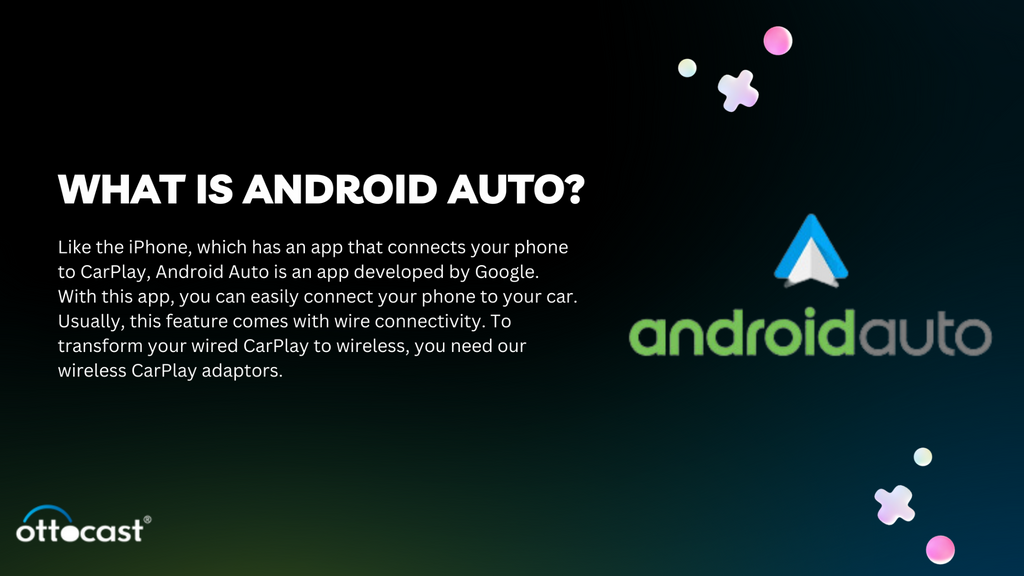
Wie das iPhone, das eine App hat, die Ihr Telefon mit CarPlay verbindet, ist Android Auto eine von Google entwickelte App. Mit dieser App können Sie Ihr Telefon einfach mit Ihrem Auto verbinden. Normalerweise erfolgt diese Funktion mit Kabelverbindung. Um Ihr verkabeltes CarPlay in kabelloses zu verwandeln, benötigen Sie unsere kabellosen CarPlay-Adapter.
CarPlay-Adapter sind wie Dongles, die einen USB-Anschluss für Ihr CarPlay benötigen, um eine Verbindung herzustellen, und jetzt können Sie kabellose Konnektivität in kürzester Zeit genießen.
Wie Sie Ihr CarPlay mit Android Auto verbinden
Die Verbindung Ihres Android Auto ist sehr einfach. Folgen Sie den unten angegebenen Schritten, um das Telefon mit dem CarPlay-System zu verbinden.
- Verbinden Sie Ihr Telefon mit Ihrem CarPlay über den USB-Anschluss.
- Öffnen Sie die Einstellungen auf Ihrem Telefon.
- Finde entweder Anwendungen oder Erweiterte Funktionen.
- Dort findest du Android Auto.
- Geben Sie alle erforderlichen Berechtigungen frei.
- Schalten Sie die Benachrichtigungen für Android Auto ein.
- Jetzt müssen Sie Android Auto auswählen.
- Ihr Telefon ist jetzt mit Ihrem CarPlay verbunden.
Genießen Sie Ihre Telefon-Apps vor Ihrem Bildschirm. Aber diese Methode ist wegen des Kabels etwas umständlich, und wenn Sie Ihr Kabel vergessen, funktioniert dieses System nicht. Wechseln Sie zu den Ottocast Wireless Android CarPlay-Adaptern, der Lösung für alle Ihre Kabelprobleme. Sie verwandeln Ihr verkabeltes CarPlay in kabelloses und machen Ihr Leben viel besser.
Diese Apps und Geräte sind meistens genau, aber in einigen Fällen gibt es Verbindungsprobleme. Es gibt viele Gründe für Android Auto-Verbindungsprobleme, die wir einzeln besprechen werden. Lesen Sie die Details sorgfältig, um zu wissen und zu verstehen, wie Ihr Gerät funktioniert und welche häufigen Probleme Sie bei der Nutzung von Android Auto haben.
Kompatibilitätsprüfung
Das Erste, was Sie überprüfen müssen, ist die Kompatibilität Ihres Telefons, Radios oder Autos mit Android Auto. Was tun Sie, wenn das System nicht leistungsfähig genug ist, um Android Auto zu verwenden? Überprüfen Sie die Kompatibilität.
Wenn das Android Ihres Telefons nicht kompatibel ist, werden Sie Probleme mit der Android Auto-Konnektivität haben. Android-Versionen 8 und höher sind am kompatibelsten, falls Sie eine kabelgebundene Verbindung haben.
Wenn Sie den drahtlosen Adapter kaufen möchten, müssen Sie auch die Kompatibilität der Android-Version und des Autos prüfen. In der Regel funktioniert unser Produkt mit Android 11 und höher mit einer WiFi-Unterstützung von 5 GHz.
Das Herstellungsjahr des Autos sollte 2016 oder später sein. Sie können die Kompatibilität des Produkts mit Ihrem System ganz einfach auf unserer Website überprüfen.
Sie müssen auch überprüfen, ob Android Auto in Ihrem Land verfügbar ist, da es nur in 46 Ländern funktioniert. Sie können das Land, in dem es verfügbar ist, hier prüfen.
Was sollten Sie tun, wenn Sie Probleme mit der Android Auto-Konnektivität haben?
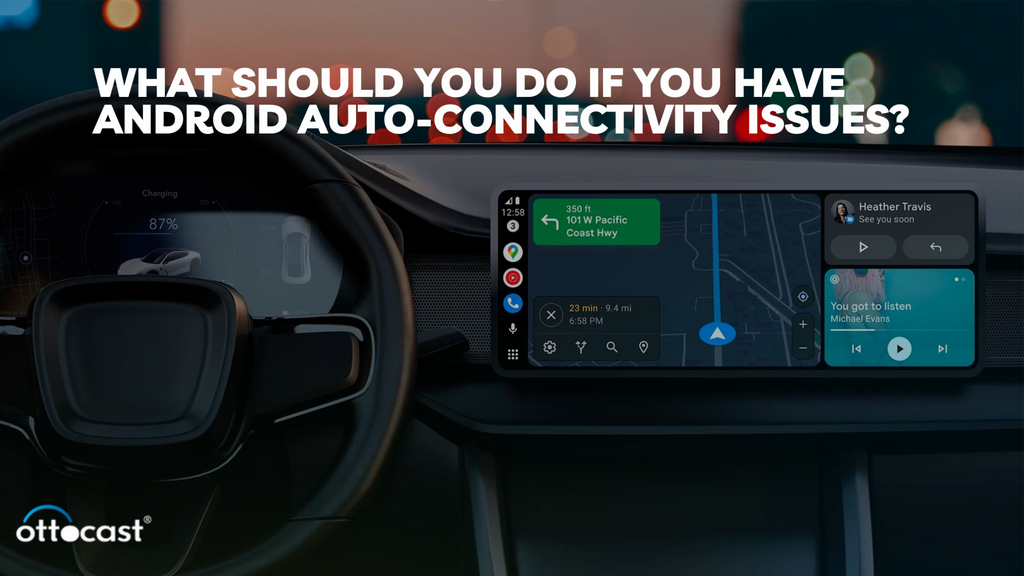
Wir kennen die Grundlagen der Nutzung von Android Auto und CarPlay, kabelgebunden oder drahtlos; es ist Ihre Wahl. Im Folgenden suchen wir nach den Ursachen und versuchen, die Lösungen zu entschlüsseln, die Sie bei Android Auto-Konnektivitätsproblemen gemeistert haben.
Aus- und Einschalten
Die klassische Lösung für ein technisches Problem ist entweder das Aus- und Einstecken oder das Ausschalten und Neustarten des Geräts. Wenn Sie Probleme mit der drahtlosen Android Auto-Verbindung haben, machen Sie dasselbe damit.
Schalten Sie das Telefon aus und starten Sie es neu oder versuchen Sie erneut, Ihren drahtlosen Adapter zu verbinden. Wenn das Problem weiterhin besteht, schalten Sie das Auto aus und wieder ein,
Löschen Sie den Cache auf dem Telefon, CarPlay und Ihrem Adapter
Cache kann manchmal ein Problem sein und drahtlose Android Auto-Verbindungsprobleme verursachen. Dieser Trick kann Ihnen helfen, die App erneut mit dem drahtlosen Adapter zu verbinden. Cache verursacht Probleme bei der Korrektur, weil er unvollständig bleibt oder Speicherprobleme erzeugt.
Folgen Sie diesen einfachen Schritten, um den Cache in Ihrer Android-App zu löschen:
- Öffne die Einstellungen auf deinem Telefon.
- Finde entweder Anwendungen oder Erweiterte Funktionen.
- Dort findest du Android Auto.
- Gehe zur Speicheroption.
- Klicke zuletzt auf die Option „Cache löschen“.
Indem Sie die oben genannten Schritte befolgen, löschen Sie den Cache in Ihrer Android Auto-App ganz einfach. Starten Sie die App neu, damit sie wieder funktioniert. Verbinden Sie das System und überprüfen Sie es.
Sie müssen auch das Cache-Problem an Ihrem drahtlosen Adapter überprüfen. Dafür haben wir eine vollständige Anleitung erstellt, wie Sie den Cache von Android Auto für alle unsere Geräte löschen können. Klicken Sie auf den Link und lesen Sie die Details. (Fügen Sie den Link zum Artikel bei.)
Diese zwei Schritte werden höchstwahrscheinlich die Probleme mit der drahtlosen Android Auto-Verbindung lösen, aber Sie müssen möglicherweise auch den Cache für Ihr CarPlay löschen. Weitere Informationen finden Sie im ausführlichen Artikel auf unserer Website.
Überprüfen Sie die Einstellungen
Apps verwenden bestimmte Berechtigungen, um eine Verbindung mit dem Gerät herzustellen. Wenn Sie Probleme mit der kabellosen Android Auto-Verbindung haben, ist das Überprüfen der Einstellungen sehr einfach.
Schritte zum Aktivieren der Android Auto-Einstellungen:
- Öffnen Sie die Einstellungen.
- Finden Sie verbundene Geräte.
- Klicken Sie auf Verbindungseinstellungen.
- Klicken Sie jetzt auf Android Auto.
- Wählen Sie die Option „Android Auto automatisch starten“ und wählen Sie „Immer“.
- Wechseln Sie zur Option „Android Auto beim Sperren starten“.
- Wählen Sie die Option kabelloses Android Auto, und Sie verwenden den kabellosen CarPlay-Adapter.
Hinweis: Überprüfen Sie, ob Sie Ihr Auto möglicherweise über „Früher verbundene Autos“ zur Liste der abgelehnten Autos hinzugefügt haben. Wenn Sie in diesem Fall keine mehreren Autos verwenden, deaktivieren Sie das Hinzufügen neuer Autos zu Android Auto. Diese Option kann Probleme mit der kabellosen Android Auto-Verbindung verursachen.
Bluetooth-Verbindung überprüfen
Bluetooth-Konnektivität kann eines der Hauptprobleme sein, die Sie bei der Verwendung der kabellosen Android Auto-Adapter haben können. Überprüfen Sie Ihre Bluetooth-Verbindungen, um Probleme mit der kabellosen Android Auto-Verbindung zu vermeiden.
Verbindungen werden einfach, wenn Sie die Schritte in der richtigen Reihenfolge ausführen. Stellen Sie sicher, dass die Kompatibilität der Geräte korrekt ist.
Wie stellen Sie eine Bluetooth-Verbindung her, um einen kabellosen Adapter mit Android Auto und CarPlay zu verbinden?
- Gehen Sie zu Einstellungen
- Finden Sie die Option Verbundene Geräte
- Wählen Sie Verbindungseinstellungen
- Tippen Sie auf Bluetooth
- Bluetooth einschalten.
Folgen Sie den Schritten, um die Geräte zu verbinden.
Dies sind die Schritte, die Sie befolgen können, um Ihre Android-Auto-Konnektivität stabil zu machen. Aber was ist, wenn die Ursachen Unebenheiten auf der Straße oder die Temperatur der Umgebung sind? Wie werden Sie die Konnektivität aufrechterhalten? Wir werden solche Probleme besprechen und Ihnen einige Lösungen für die Probleme anbieten.
Wie können Unebenheiten auf der Straße Probleme mit der Android Auto-Drahtlosverbindung verursachen?
Haben Sie beim Fahren schon einmal Unebenheiten erlebt? Wir alle haben das, und es ist in keiner Weise bequem für Ihre drahtlosen und Android-Verbindungen. Sie können die Verbindung zwischen Android Auto und CarPlay unterbrechen.
Die Unebenheiten können die Verbindungen durch Störungen unterbrechen.
Unterbrechung der Bluetooth-Verbindung: Das Problem mit der drahtlosen Android-Verbindung kann durch Unebenheiten auftreten, da das Gerät auf Bluetooth-Konnektivität angewiesen ist. Die Unebenheiten können Verbindungsunterbrechungen verursachen, und Sie können aufgrund von Stößen eine kontinuierliche Verbindung oder Unterbrechungen erleben. Normalerweise werden Bluetooth-Verbindungen heutzutage durch kleine Unebenheiten nicht beeinträchtigt, aber starke können die Verbindungen unterbrechen.
Unterbrechung der WiFi-Verbindung: Fortschrittliche drahtlose Android Auto-Verbindungsgeräte verwenden Hochgeschwindigkeits-WiFi für Konnektivität und Datenübertragung. Ein starker Ruck kann die Verbindung zwischen dem Telefon und dem Infotainmentsystem Ihres Autos unterbrechen. Dies kann passieren, wenn die Straßen nicht in Ordnung sind und eine schlechte Infrastruktur haben.
Regelmäßige Bewegung des Telefons: Wenn Ihr Telefon nicht stabil ist, während Sie Ihr drahtloses Gerät und Android Auto verbunden haben, kann dies auch ein Grund für häufige Probleme mit der Android Auto-Drahtlosverbindung sein.
Verwenden Sie eine stabile Position, um Ihr Telefon innerhalb der Reichweite der Verbindung zu halten. Sie können auch Autohalterungen verwenden, um das Telefon an einem festen Platz zu positionieren, was auch Ihr Telefon schützt.
Manchmal ist das System verbunden, aber die Datenübertragung hat Probleme; Unebenheiten können die Ursache für eine Verzögerung bei der Datenübertragung sein. Versuchen Sie in diesem Fall, die App erneut zu verbinden, um die Konnektivität wiederherzustellen.
Unebenheiten können einer der Gründe sein, da sie die Verbindung instabil machen und Signalstörungen verursachen können. Selbst wenn Ihr Körper dazwischenkommt, schwächt sich die Verbindung bei Bluetooth oder WiFi ab.
Um Unterbrechungen Ihrer Verbindung zu vermeiden und eine langanhaltende Konnektivität zu genießen, halten Sie Ihre Verbindungen stabil und fahren Sie in einem Tempo, bei dem Unebenheiten nur geringe Auswirkungen haben. Dies gibt Ihnen nicht nur eine unterbrechungsfreie Verbindung, sondern rettet auch Ihr Leben.
Hinweis: Verwenden Sie fahrzeugmontierbare kompatible Hüllen oder universelle Autohalterungen, um Ihr Telefon stabil zu halten, und es wird Ihnen eine reibungslose Verbindung bieten, damit Sie Ihre drahtlose Unterhaltung genießen können.
Auswirkung der Temperatur auf Probleme mit der Android Auto-Drahtlosverbindung
Haben Sie schon einmal Probleme gehabt, wenn Sie Ihr Telefon mit einem drahtlosen Adapter verbinden? Es ist sehr offensichtlich; ja, das ist der Grund, warum Sie diesen Artikel lesen, aber die Wendung ist, was ist, wenn die Temperatur das Problem ist?
Es ist schockierend, aber wahr, dass die Technologie, die zur Verbindung der beiden Systeme verwendet wird, entweder Bluetooth oder WiFi ist. Die physische Umgebung, wie z. B. die Temperatur, beeinflusst die Stabilität ihrer Verbindung. Wenn Ihr Telefon oder der Adapter überhitzt oder die Temperatur im Auto hoch ist, wirkt sich dies auf die Konnektivität aus und spielt eine Rolle bei Problemen mit der Android Auto-Drahtlosverbindung.
Welche Schritte können Sie unternehmen, um die Auswirkungen der Temperatur zu minimieren?
- Versuchen Sie, Gewohnheiten zu vermeiden, die übermäßige Hitze in den Geräten verursachen, wie das Laden des Telefons während der Nutzung des drahtlosen Android Auto-Systems.
- Parken Sie das Auto im Schatten, um die Temperatur im Auto zu halten.
- Im Winter haben diese elektronischen Geräte aufgrund der starken Kälte eine geringe Effizienz. Dies kann die Datenübertragung beeinträchtigen.
- Heutzutage sind Halbleiter die Basis der Elektronik und sie sind temperaturempfindlich, daher kann das Gerät Probleme mit der drahtlosen Android Auto-Verbindung verursachen.
- Der Wassergehalt in der Luft kann ebenfalls eine Rolle bei Verbindungsunterbrechungen spielen, stellen Sie daher sicher, dass die Luftfeuchtigkeit im Auto angemessen ist.
- Nutzer in extrem heißen und kalten Temperaturen können solche Probleme häufiger haben, daher versuchen Sie, die Temperatur im Auto und der Geräte zu halten.
Hinweis: Um das oben genannte Problem zu berücksichtigen, haben wir drahtlose Adapter für Nutzer entwickelt, die sich in extremen Bedingungen aufhalten. Besuchen Sie unsere Webseite, überprüfen Sie die Kompatibilität und kaufen Sie Ihren Adapter noch heute für temperaturanfällige Bereiche.
Software aktualisieren
Sie aktualisieren ständig Ihre Garderobe, Ihr Zuhause usw. In ähnlicher Weise benötigen auch diese Geräte Updates. Wir raten unseren Nutzern immer, vor dem Kauf des Adapters nach einer automatischen kostenlosen Upgrade-Option zu suchen. Ihr Telefon verfügt ebenfalls über diese Funktion.
Wir versuchen stets, unsere Leistung zu verbessern, um ein besseres Erlebnis zu bieten. Ältere Software kann ebenfalls einer der Gründe für Probleme mit der drahtlosen Android Auto-Verbindung sein. Während Sie sich mit Trends auf dem Laufenden halten, überprüfen Sie Ihre Geräte, um eine unterbrechungsfreie Verbindung zu genießen.
Hinweis: Es kann viele Gründe für Probleme mit der drahtlosen Android Auto-Verbindung geben; suchen Sie immer Hilfe beim Support-Team, wenn Sie die Ursache nicht identifizieren können. Grundkenntnisse sind wichtig, aber Expertenhilfe ist erforderlich.
Fazit
Verbindungsprobleme sind nicht sehr häufig, aber sie existieren. Das bedeutet nicht, dass die drahtlosen Android Auto-Adapter nicht nützlich sind. Sie sind sehr wichtige Geräte, da sie Sie und Ihre Lieben beim Fahren schützen.
Temperatur, Unebenheiten und Cache können die Konnektivität unterbrechen, aber Sie sind sicher und können die Fahrt genießen. Ottocast hat sich stets der Kundenzufriedenheit verschrieben, weshalb sie Produkte wie den Ottocast U2Air Pro entwickelt haben. Dieses Gerät funktioniert reibungslos im Temperaturbereich von -20 Grad bis 75 Grad. Wenn dieses Gerät stabil ist, kann es Ihnen eine butterweiche Verbindung bieten.
Probleme mit der drahtlosen Android Auto-Verbindung sind leicht zu beheben, und mit ein paar Vorsichtsmaßnahmen gehört eine nahtlose Verbindung Ihnen. Befolgen Sie die Tipps, die wir geteilt haben, und überprüfen Sie die Temperaturtoleranz des Geräts, wenn Sie sich in einem extremen Gebiet aufhalten. Genießen Sie die Fahrt ohne Kabel und ohne Sicherheitsbedenken.